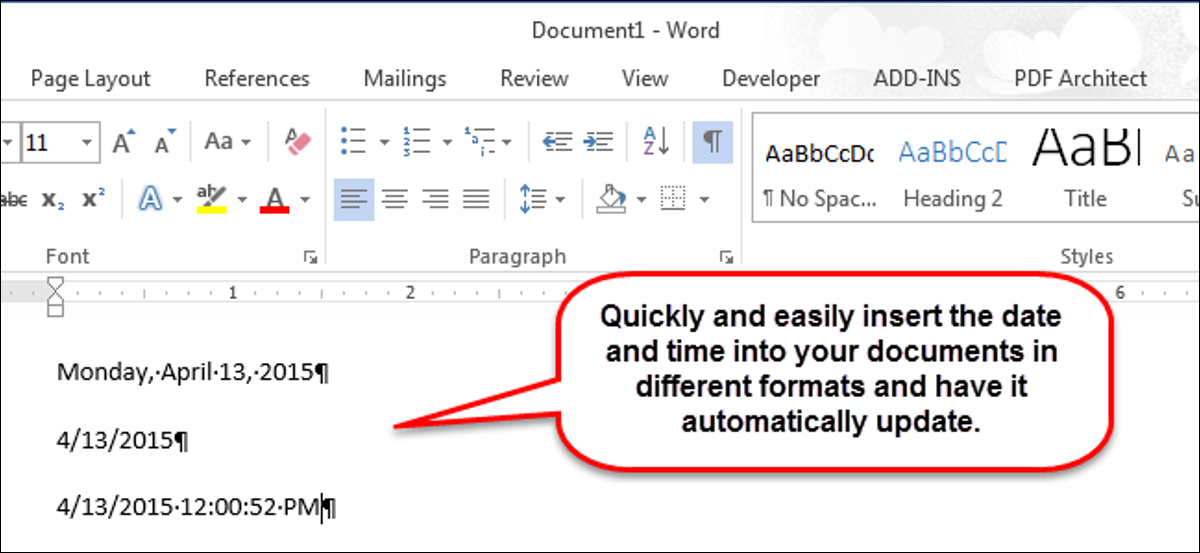
Hay varios motivos para insertar la fecha y hora actual en su documento. Es factible que desee insertarlo en una carta o en un encabezado o pie de página. Cualquiera sea el motivo, Word facilita la inserción de la fecha y la hora en un documento.
Si desea que la fecha y la hora se actualicen automáticamente cuando abra o imprima el documento, puede insertarlo como un campo que se actualiza automáticamente. El campo además se puede actualizar manualmente en cualquier momento.
Para insertar la fecha y la hora en su documento, abra un documento nuevo o existente en Word y presione la pestaña «Insertar» en la cinta.
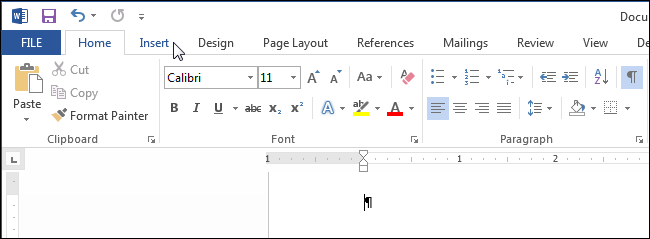
En la sección «Texto» de la pestaña «Insertar», haga clic en «Fecha y hora».
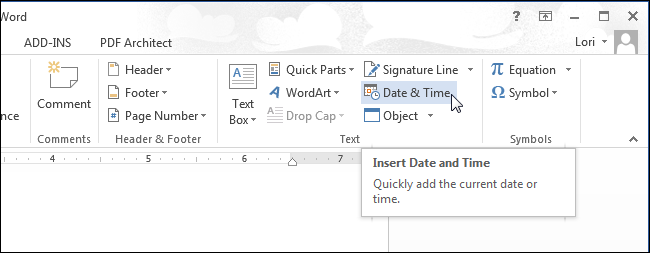
NOTA: Es factible que deba ampliar la ventana de Word para ver la etiqueta completa en el botón «Fecha y hora». Si no puede ampliar la ventana, puede hallar el botón buscando el icono que se muestra en el botón de abajo. Si no hay espacio para la etiqueta de un botón en la cinta, se muestra el icono.
![]()
Aparece el cuadro de diálogo «Fecha y hora». Seleccione un formato para la fecha, la hora o ambos de la lista. Para que la fecha y / o la hora se actualicen automáticamente, seleccione la casilla de verificación «Actualizar automáticamente» para que haya una marca de verificación en la casilla. Haga clic en Aceptar.»
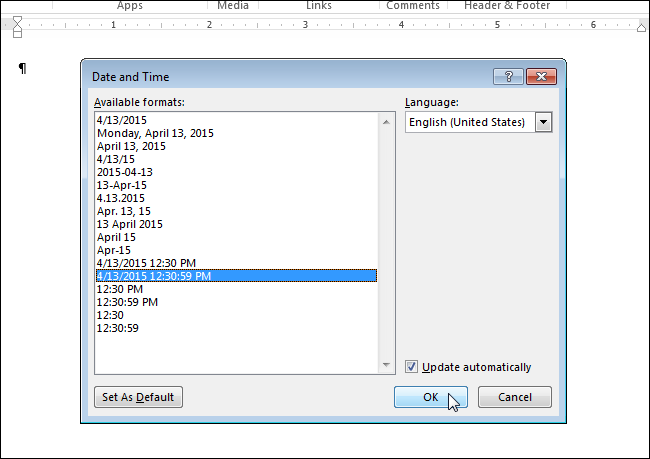
La fecha y / o la hora se insertan en su documento. Si elige que se actualice automáticamente, se inserta como un campo. Cuando coloca el cursor en el campo, aparece un botón «Actualizar» sobre el campo que le posibilita actualizar el campo manualmente en cualquier momento. Además puede presionar «F9» para actualizar el campo, cuando el cursor está en él.
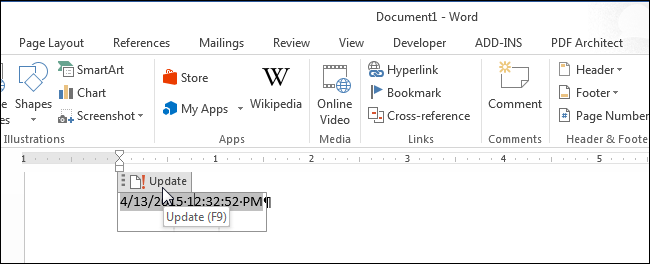
Si decide que ya no desea que la fecha y / o la hora se actualicen automáticamente, puede resaltar el campo o colocar el cursor en el campo y presionar “Ctrl + Shift + F9” para desvincular el campo. Es factible que desee actualizar el campo antes de desvincularlo para que tenga la fecha y / o la hora actual una vez que esté desvinculado.






